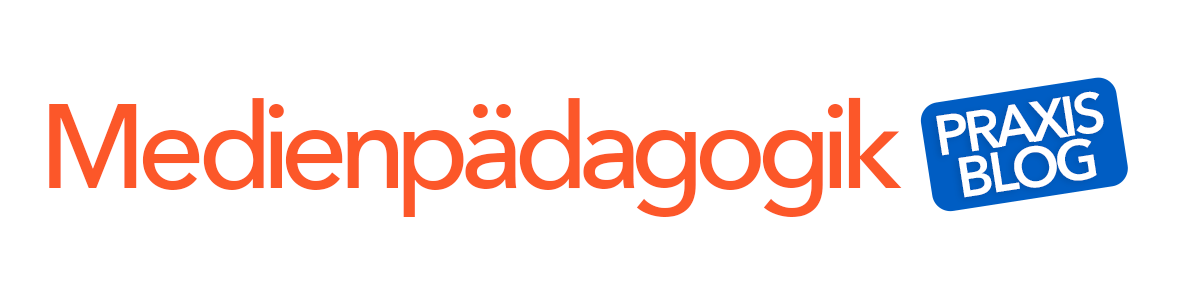Linux (endlich) ausprobieren – Teil 2

"these two lanes" von JKönig auf flickr.com (cc by-nc-sa)
In der vergangenen Ausgabe habe ich versucht den „Noch-nicht-Linux-Usern“ eine Möglichkeit vorzustellen wie man sich, ohne Gefahren für den eigenen Computer, Linux ansehen und damit arbeiten kann.
Für alle die sich nun mit Linux vertraut gemacht haben und einen Schritt weiter gehen möchten, soll in dieser Ausgabe eine weitere Variante der Linux-Installation vorgestellt werden: DualBoot. Durch Ausführen dieser Methode können nun Einstellungen am Betriebssystem vorgenommen werden, ohne dass diese nach dem Neustart wieder verschwunden wären. Aber auch die Installation von Programmen und das Speichern von Dokumenten ist hiermit möglich – kurz: Es handelt sich nun um ein „richtiges“ Betriebssystem.
2. Dual Boot
Wenn Sie sich für die Arbeit mit Linux entschieden haben, sich aber nicht völlig von Ihrem bisherigen Betriebssystem trennen möchten, bietet Linux die Möglichkeit zwei Betriebssysteme auf Ihrem Computer zu installieren. Dies geschieht im sogenannten Dual-Boot Modus. Sprich, wenn Sie auf Ihrem Computer zwei Betriebssysteme installiert haben und beim Starten des Computers gefragt werden, mit welchem Betriebssystem Sie arbeiten möchten. Der Vorteil eines solchen Systems besteht darin, dass beide Systeme ihre volle Leistung entfalten können, Sie also „zwei“ Computer in einem haben.
Um diese Variante zu nutzen, wird die Linux-CD/DVD in das Laufwerk eingelegt und der Computer neugestartet. Der Computer bootet nun von der CD/DVD und startet Linux. Jedoch soll Linux nun installiert und nicht wie in der letzten Ausgabe „Live“ gestartet werden. Beim Bootvorgang werden Sie wieder gefragt wie Sie die CD/DVD verwenden wollen, klicken Sie hier auf „installieren“. Der Computer fragt nun wie Linux installiert werden soll. Als Möglichkeiten stehen „ganze Festplatte verwenden“, „Partition manuell festlegen“ oder „nebeneinander“ zur Auswahl. Beim Klicken auf „ganze Festplatte verwenden“ wird Linux über Ihr System geschrieben. Zu bedenken ist: dabei gehen alle Daten verloren.
Klicken Sie also auf „nebeneinander-installieren“. Für unerfahrene Nutzer ist es möglich, den Computer selbst die Größe der Festplatte bestimmen zu lassen, auf die installiert werden soll. In diesem Fall wird Ihre Festplatte einfach geteilt (partitioniert). Eine Partition gehört dann Ihrem Standartbetriebssystem, die andere Linux. Die folgenden Schritte können Sie nach den Anweisungen auf dem Bildschirm durchgehen – es handelt sich dabei um Fragen nach Ihrem Namen, dem gewünschten Passwort usw. Ist die Installation abgeschlossen, können Sie den Computer herunterfahren, am Ende werden Sie gebeten die CD/DVD zu entfernen.
Beim nächsten Start erscheint als Erstes ein ungewohntes Bild – der sogenannte „Grub“; Sie werden gefragt mit welchem Betriebssystem der Computer starten soll. Standardmäßig ist Linux eingestellt, Sie können jedoch mit den Pfeil-hoch- bzw. Pfeil-runter-Tasten auch Windows auswählen. Ist dies geschehen, startet der Computer mit dem von Ihnen gewählten System und Sie können arbeiten.
Die Vorteile dieser Art der Installation sind darin zu sehen, dass Sie beide Systeme vollständig installiert haben und somit auch vollständig nutzen können. Im Klartext bedeutet das, Sie können Programme installieren, Dokumente speichern und Änderungen vornehmen, die auf dem System gespeichert bleiben. Auch eine Geschwindigkeitserhöhung werden Sie feststellen, im Gegensatz zum Live-Betrieb.
Nachteilig erscheint auf den ersten Blick, dass bei dieser Variante mehr Know-How vom Nutzer verlangt wird. Jedoch sind die Anweisungen bei der Installation so verständlich, dass auch ein geringes Computerwissen ausreicht, um Linux auf Ihren Computer zu installieren. Das gilt vor allem für die neuste Version von Ubuntu.
Ein weiteres Problem, zumindest für die User, die öfter mit Windows als mit Linux arbeiten, ist, dass bei der Installation automatisch Linux als erstes Betriebssystem gesetzt wird. Das bedeutet, dass nach einer bestimmten Zeit, Linux automatisch ausgeführt wird – verpasst man es also beim Starten Windows auszuwählen, startet der Computer Linux. Jedoch finden sich auch für dieses Problem viele Lösungen im Netz.
Zum Schluss soll noch darauf verwiesen werden, dass gerade unerfahrene Nutzer den Computer vor den Linux-Versuchen absichern sollten, d.h. eine Sicherungskopie der Festplatte anfertigen sollten. So können Sie sicher sein, dass ihre Daten nicht verloren gehen, sollte bei der Installation aus Versehen der falsche Knopf geklickt werden. Sehr zu empfehlen sind ausgediente Computer; diese eignen sich bestens als Linux-Versuchs-Plattformen und es kann kein Schaden entstehen.